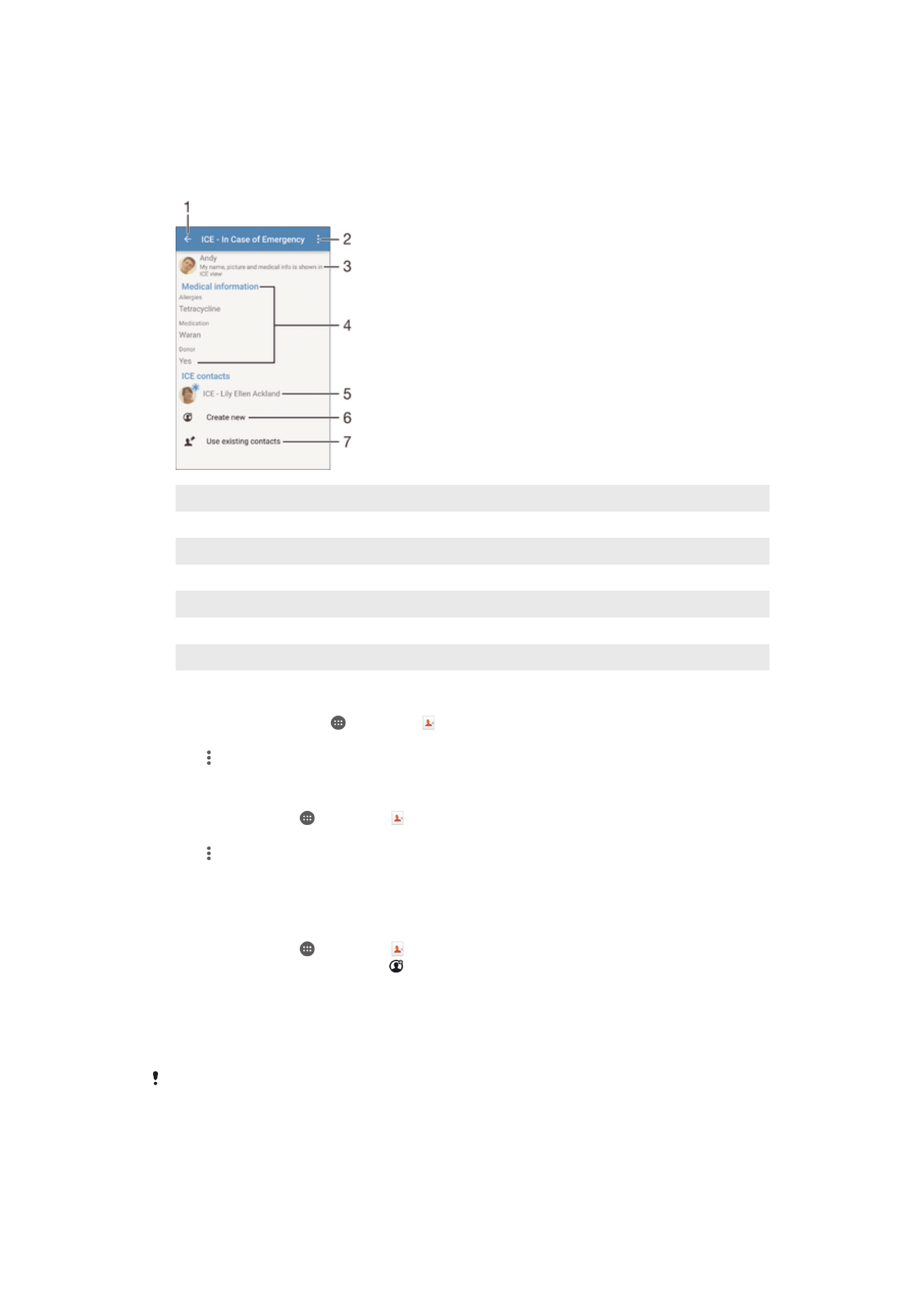
新增醫療及緊急聯絡資料
您可以在通訊錄應用程式內新增和編輯
ICE (緊急情況)資料。您可以輸入詳細的醫療資
訊,例如您有哪些過敏症及用藥情況,以及一些親戚及朋友的聯絡資料,方便在緊急情
況下聯絡他們。完成設定後,您可以從安全性上鎖螢幕中存取
ICE 資料。這表示即使螢
幕已經透過
PIN、圖樣或密碼方式上鎖,緊急護理人員仍然可以存取您的 ICE 資料。
1
返回通訊錄主螢幕。
2
檢視更多選項
3
顯示您的醫療及個人資料,作為
ICE 資料的一部分
4
醫療資料
5
ICE 聯絡清單
6
建立新的
ICE 通訊錄
7
使用現有的通訊錄作為
ICE 通訊錄
展示你的醫療和個人資訊,作為 ICE 聯絡人資料的一部分
1
從你的主螢幕中,輕按 ,然後輕按 。
2
輕按 ICE–緊急情況。
3
輕按 ,然後標記顯示個人資料核取方塊。
輸入您的醫療資訊
1
在主螢幕中,輕按 ,然後輕按 。
2
輕按 ICE–緊急情況。
3
輕按 ,然後輕按編輯醫療資訊。
4
編輯所需的資料。
5
完成時,請輕按儲存。
新增 ICE 聯絡人
1
在主螢幕中,輕按 ,然後輕按 。
2
輕按 ICE–緊急情況,然後輕按 。
3
如果您在同步一個或多個帳戶的聯絡人之後,第一次新增聯絡人,則必須選取要
新增此聯絡人的帳戶。或者,如果您只要在裝置上使用和儲存此聯絡人,則可輕
按無備份。
4
輸入或選擇聯絡人的所需資訊。
5
完成時,請輕按儲存。
ICE 聯絡人必須至少有一個電話號碼,讓緊急服務人員可以撥打電話。如果裝置啟用了安全鎖定
螢幕功能,即使
ICE 聯絡人的其他資料已經輸入到通訊錄應用程式中,緊急服務人員亦只能看見
該聯絡人的電話號碼。
59
這是本出版的內部版本。
© 只印製作私人用途。
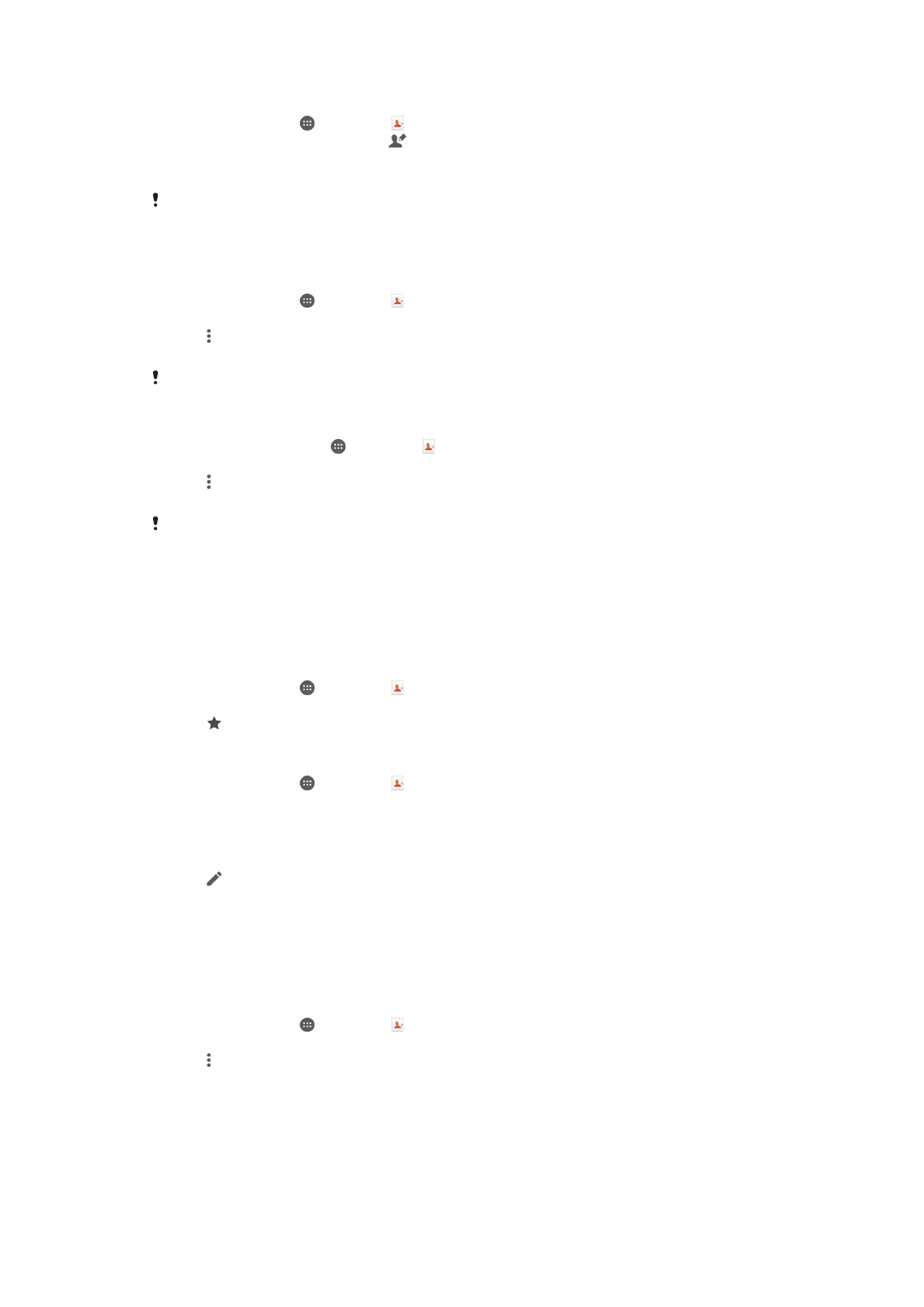
使用現有的聯絡人作為 ICE 聯絡人
1
在主螢幕中,輕按 ,然後輕按 。
2
輕按 ICE–緊急情況,然後輕按
。
3
標記您希望用作
ICE 聯絡人的通訊錄。
4
完成時,請輕按完成。
您選取的
ICE 聯絡人必須至少有一個電話號碼,讓緊急服務人員能夠撥打電話。如果您的裝置由
安全鎖定螢幕鎖定,即使通訊應用程式上有該
ICE 聯絡人的其他資料,緊急服務人也只可以看到
ICE 聯絡人的電話號碼。
讓 ICE 資訊在安全鎖定螢幕上顯示
1
在主螢幕中,輕按 ,然後輕按 。
2
輕按 ICE–緊急情況。
3
輕按 ,然後輕按設定。
4
標記在上鎖屏幕中顯示 ICE 核取方塊。
您的
ICE 資訊預設顯示在安全鎖定螢幕上。
從安全鎖定螢幕,啟用 ICE 聯絡人通話
1
從您的主螢幕中,輕按 ,然後輕按 。
2
輕按 ICE–緊急情況。
3
輕按 ,然後輕按設定。
4
標記啟用 ICE 通話核取方塊。
部分網絡和
/或服務供應商不支援 ICE 通話。